Çıkış tepsisi uzatılmışsa kapatmak için  öğesini seçin.
öğesini seçin.
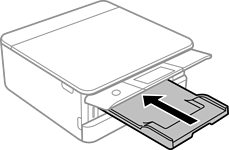
Tık sesi çıkana kadar ön kapağı açın.
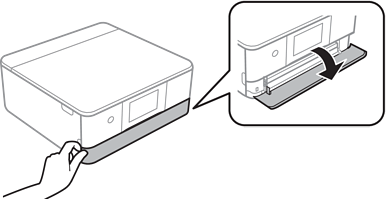
Yazıcının çalışmadığını kontrol edin ve ardından kağıt kasedi 1 öğesini dışarı kaydırın.
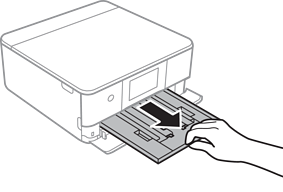
kağıt kasedi 1 arkada ise ve dışarı kaydırılamıyorsa yazıcıyı kapatıp açarak dışarı kaydırabilirsiniz.
kağıt kasedi 1 tamamen dışarı çekilse dahi kağıt yükleyebilirsiniz. Kağıt kaseti 1 öğesini hafifçe yukarı kaldırın ve ardından dışarı çekin.
Kenar kılavuzlarını maksimum konuma getirecek şekilde kaydırın.

Yazdırılabilir yüz yere bakacak şekilde, kağıdı kağıt kasedi 1 arkasına temas edene kadar itin.
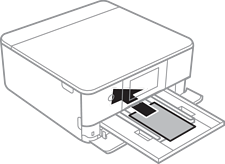
kağıt kasedi içine farklı tipte kağıtlar yüklemeyin.
Yan kenar kılavuzlarını kağıdın kenarlarına kadar kaydırın.

Kağıtta belirtilen maksimum sayıda sayfadan fazla yükleme yapmayın.
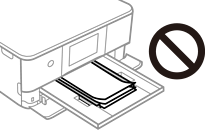
kağıt kasedi 1 öğesini yavaşça takın.
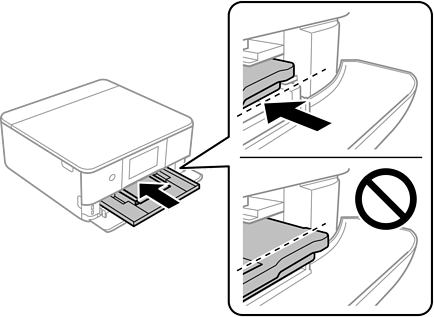
Kontrol panelini yukarı kaldırın.
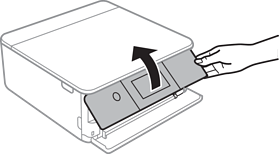
Kağıt boyutunu ve kağıt türünü seçin.
Aşağıdaki menüde Paper Configuration öğesini devre dışı bıraktıysanız kağıt ayarı ekranı görüntülenmez. Bu durumda, AirPrint kullanarak iPhone veya iPad’den yazdıramazsınız.
Settings > Printer Settings > Paper Source Setting > Paper Configuration
Ayarları kontrol edin ve ardından Close öğesini seçin.
Çıktı tepsisi yazdırma başladığında otomatik olarak dışarı kayar. Yazdırma başlamadan önce manuel olarak dışarı kaydırabilirsiniz.